メールに関するよくあるご質問
iOS 18.x~14.xのメールアカウントの設定を確認したい
管理番号:40028914 最終更新:2024/10/16
iOS 18.x~14.xのメールソフトでメール受信または送信時にエラーが表示された場合などは、メールの設定を以下の手順でご確認ください。
※ eo以外のメールアドレスの設定手順については、メールアドレスを提供している事業者さまにお問い合わせください。
ホーム画面の〔設定〕をタップします。
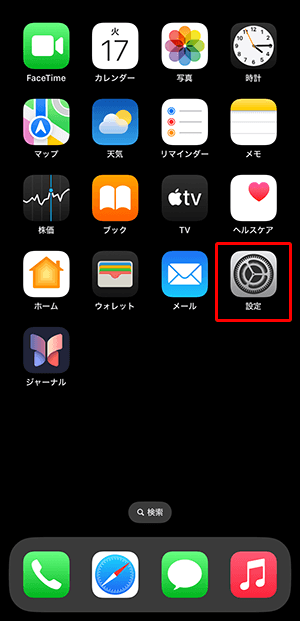
〔設定〕画面が表示されます。
〔アプリ〕をタップします。
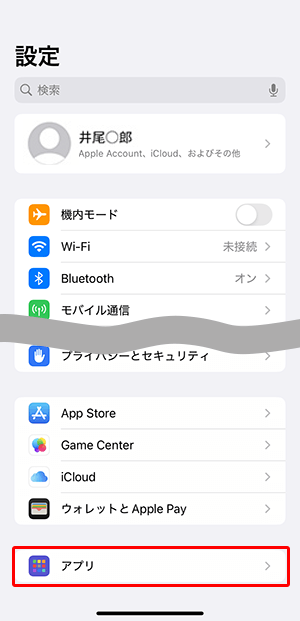
〔アプリ〕画面が表示されます。
〔メール〕をタップします。
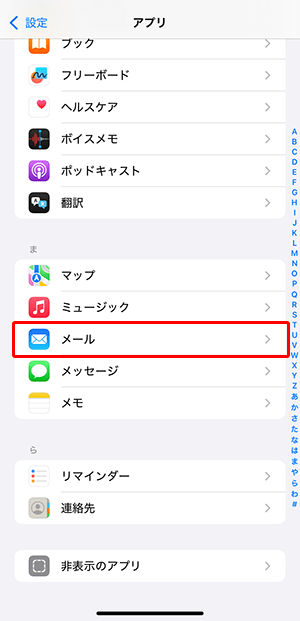
〔メール〕画面が表示されます。
〔メールアカウント〕をタップします。
※ iOS 17以前の場合は、〔アカウント〕をタップします。
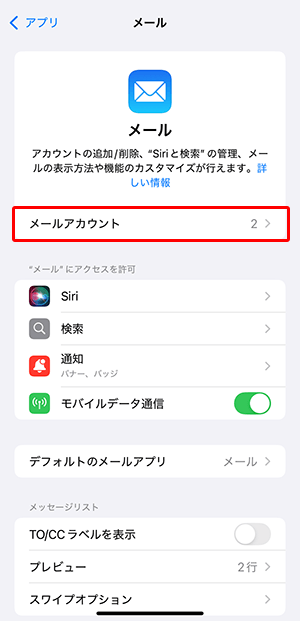
〔メールアカウント〕画面が表示されます。
〔アカウント〕欄の中から〔設定を確認したいアカウント〕をタップします。
※ iOS 17以前の場合は、〔アカウント〕画面と表示されます。
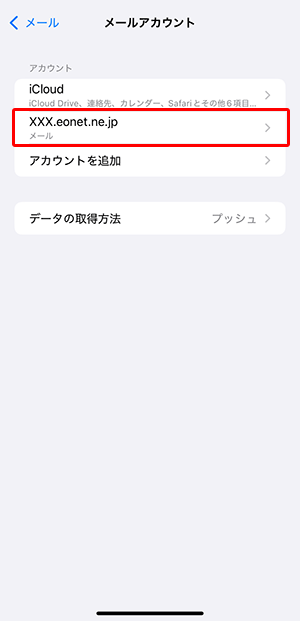
選択したメールアカウントの設定画面が表示されます。
〔アカウント設定〕をタップします。
※ 設定によっては、画面が表示されないことがあります。
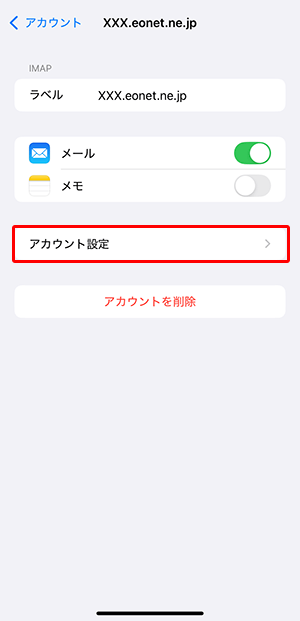
iOS 17以前の場合
〔アカウント〕をタップしします。
※ 設定によっては、画面が表示されないことがあります。
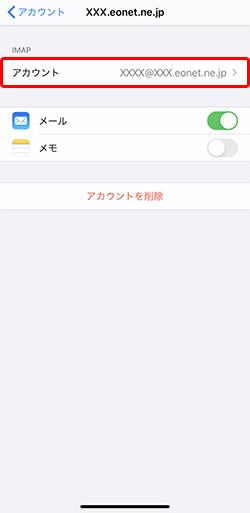
〔アカウント〕画面が表示されます。
各項目を確認し、〔詳細〕をタップします。
※ メールパスワードまたはPOPパスワードがわからない場合は、「メールアドレス・パスワードを確認したい」をご覧ください。
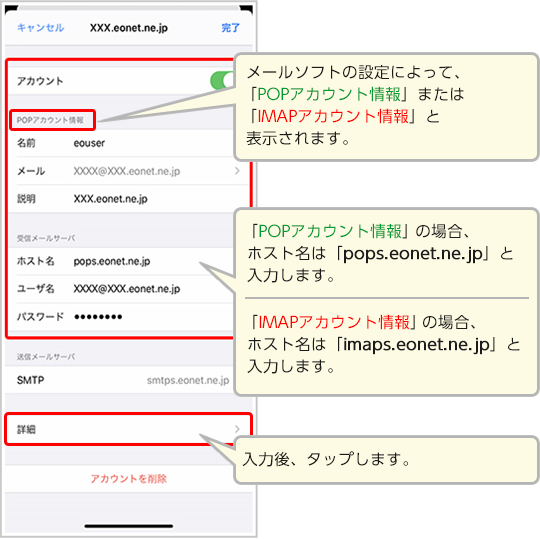
※ 上の画像は「POPアカウント情報」の場合のものです。
| ホスト名 | 「POPアカウント情報」の場合「pops.eonet.ne.jp」 「IMAPアカウント情報」の場合「imaps.eonet.ne.jp」 |
|---|
〔詳細〕画面が表示されます。下記のように変更します。
アカウントの設定名をタップします。
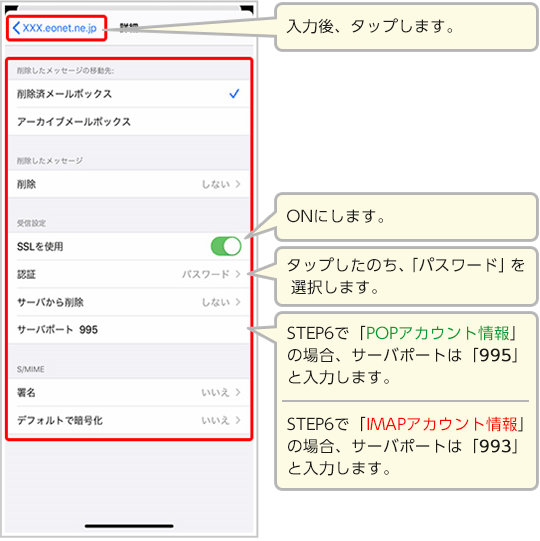
※ 上の画像は「POPアカウント情報」の場合のものです。
| SSLを使用 | 「オン(右側)」にする |
|---|---|
| 認証 | 「パスワード」を選択 |
| サーバーポート | 「POPアカウント情報」の場合「995」 「IMAPアカウント情報」の場合「993」 |
〔SMTP〕をタップします。
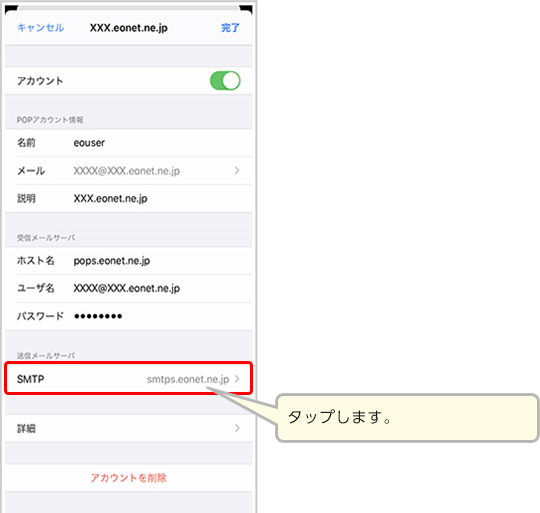
※ メールソフトの設定によっては、上の画像と異なることがあります。
〔プライマリサーバ〕をタップします。
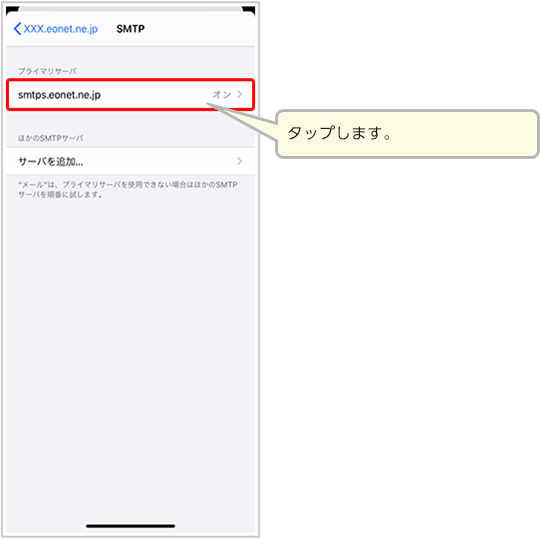
※ メールソフトの設定によっては、上の画像と異なることがあります。
下記のように変更します。
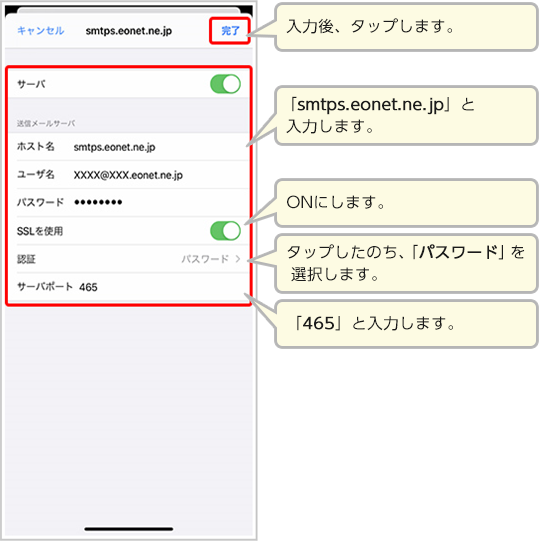
※ メールソフトの設定によっては、上の画像と異なることがあります。
| ホスト名 | 「smtps.eonet.ne.jp」 |
|---|---|
| SSLを使用 | 「オン(右側)」にする |
| 認証 | 「パスワード」を選択 |
| サーバーポート | 「465」 |
アカウントの設定名をタップします。
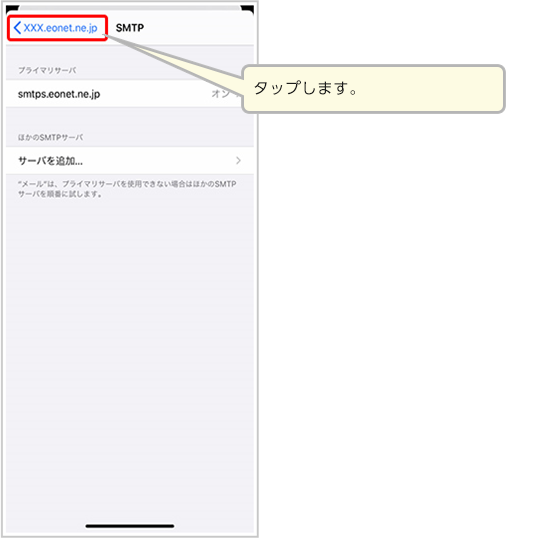
※ メールソフトの設定によっては、上の画像と異なることがあります。
〔アカウント〕画面に戻ります。
〔完了〕をタップします。
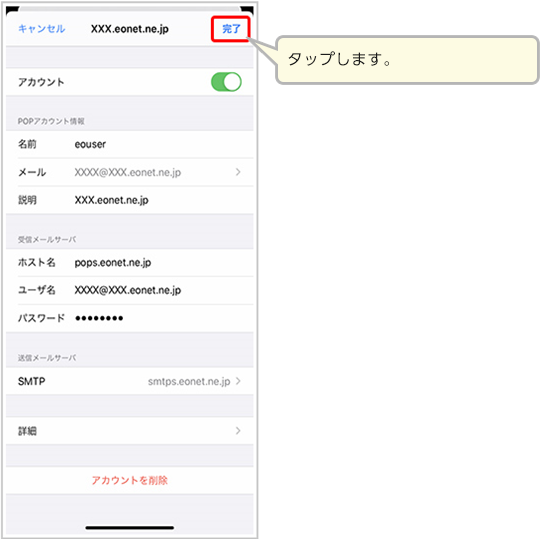
以上でメールの設定内容の確認は完了です
